Tu t’es sûrement déjà demandé comment écrire sur ton clavier toutes les lettres avec accent qu’on utilise en espagnol (á, í, ó, ú), ainsi que les points d’interrogation et d’exclamation à l’envers (¿ ¡), et la célèbre « ñ » sur ton clavier ⌨️.

On va te montrer dans cet article différentes méthodes pour réussir à taper tous ces caractères en espagnol 🇪🇸 sur un clavier français 🇫🇷 !
Te vamos a enseñar varios métodos para que puedas teclear todas estas letras.
Quels sont les accents et caractères spécifiques en espagnol ?
L’accent écrit (tilde)
Toutes les voyelles espagnoles peuvent comporter un accent écrit « ´ » (l’accent aigu en français), sauf le Y (qui est une consonne en espagnol) !
Voici quelques exemples en espagnol :
- un monopatín 🛹 (un skateboard)
- el algodón (le coton)
- un relámpago ⚡ (un éclair)
- la música 🎼 (la musique)
- un teléfono 📞 (un téléphone).
La lettre Ñ (eñe)
De plus, on peut retrouver en espagnol une lettre qui n’existe pas en français, c’est ce « n » avec une petite vague : « ñ ». Cette lettre s’appelle « la égné » (eñe en espagnol). Voici quelques exemples de mots comportant une eñe :
- una niña 👧🏼 (une fille)
- una uña 💅🏻 (un ongle)
- una piña 🍍 (un ananas)
- soñar 💭 (rêver)
Los signos de interrogación y de exclamación
Enfin, la dernière particularité des caractères en espagnol concerne les points d’interrogation « ¿…? » et d’exclamation « ¡…! ».
En effet, en espagnol, une phrase interrogative ou exclamative se termine par un point d’exclamation ou d’interrogation (comme en français), mais elle commence aussi par ce même point, écrit à l’envers 🙃.
Aquí van unos ejemplos:
¿Por qué no vienes conmigo?
Pourquoi tu ne viens pas avec moi ?
¡Qué lindo!
Comme c’est joli !

Et si tu veux tout savoir à propos de l’alphabet espagnol 🔠, je te conseille d’aller voir notre guide complet Comment prononcer les 27 lettres de l’alphabet espagnol ?.
L’importance de la tilde en espagnol
Les accents écrits (tildes) sont très importants dans la langue espagnole 👅 et il faut donc bien les mettre quand tu t’exprimes à l’écrit.
Pourquoi faut-il bien mettre les accents en espagnol ?
Premièrement, cela te permet de différencier deux mots qui s’écrivent presque pareil à une tilde près 🤏, et dont la signification n’a rien à voir.
Es el caso con estas palabras:
- papá 🧑🏻🍼 (papa) / papa 🥔 (patate) .
- mamá 🤱🏽 (maman) / mama (sein, poitrine).
- él (il, lui) / el (le).
Deuxièmement, lorsqu’un mot comporte un accent écrit, il indique la syllabe qu’il faut accentuer et donc prononcer un peu plus fort.

C’est par exemple le cas dans ces mots :
- aquí 📍 (ici)
- un pájaro 🦜 (un oiseau)
- un león 🦁 (un lion)
Tu peux donc remarquer qu’en espagnol, l’usage des accents est complètement différent par rapport en français, où les accents écrits ne changent pas le niveau de la voix (fort ou bas) mais seulement la prononciation comme dans les mots « regarde » / « regardé », ou le sens, par exemple pour « ou » / « où », « a / « à » etc.
Quelle différence entre « acento » et « tilde » ?
On va terminer sur la tilde en parlant d’une confusion courante : penser que el acento correspond à « l’accent » en français. En effet, en espagnol, on utilise les termes acento et tilde pour signifier deux choses différentes.
- El acento renvoie à l’accentuation sur l’une des syllabes d’un mot quand on le prononce 🗣️.
- La tilde est un élément graphique ✍️ (c’est finalement la traduction du mot « accent » en français).
Voici deux exemples pour bien comprendre :
La palabra « cena » tiene un acento sobre la primera sílaba « ce », pero no tiene tilde.
Le mot « cena » (dîner) a une accentuation sur la première syllabe « ce », mais il ne comporte pas d’accent écrit.
La palabra « método » tiene un acento sobre la primera sílaba « mé » y además tiene tilde.
Le mot « método » a une accentuation sur sa première syllabe « mé » ainsi qu’un accent écrit.
Pour bien comprendre les règles de l’accentuation en espagnol et avoir une bonne prononciation, je te renvoie vers notre article Maîtriser l’accent tonique pour avoir une bonne intonation en espagnol.
5 manières de taper les caractères en espagnol sur son clavier
Sans plus te faire attendre, voici maintenant nos 5 techniques 🖐️ pour taper simplement les caractères espagnols sur ton clavier.

Recopier les caractères spéciaux avec un copier/coller
Cette première méthode te permet de copier/coller directement tous les caractères espagnols dont tu as besoin dans l’immédiat. Cela fonctionne surtout si tu veux utiliser immédiatement l’un de ces caractères.
Les voici tous, donc à toi de les copier/coller où bon te semble (je t’ai même mis les majuscules !) :
- Las vocales (les voyelles): Á á – Í í – Ó ó – Ú ú
- La eñe: Ñ ñ
- Los signos de interrogación y de exclamación: ¿ ¡
Si tu veux écrire directement sur un clavier espagnol en ligne, tu peux te rendre sur le site lexilogos.com qui te permet d’accéder à tous les caractères spéciaux. Il te suffit de sélectionner la langue espagnole, de taper ton texte en utilisant les caractères proposés, puis de le copier/coller où tu le souhaites.
Les raccourcis clavier pour taper les lettres espagnoles sur ton clavier
Si ton ordinateur 💻 est équipé d’un pavé numérique (la petite partie, sur la droite, avec les chiffres), il existe une méthode très simple pour écrire les caractères espagnols.
Voici un petit schéma pratique qui récapitule les différents raccourcis à connaitre pour écrire en espagnol sur ton ordinateur. Tu peux voir qu’à chaque fois, il faut garder la touche ALT appuyée 👆 et en même temps écrire un numéro.
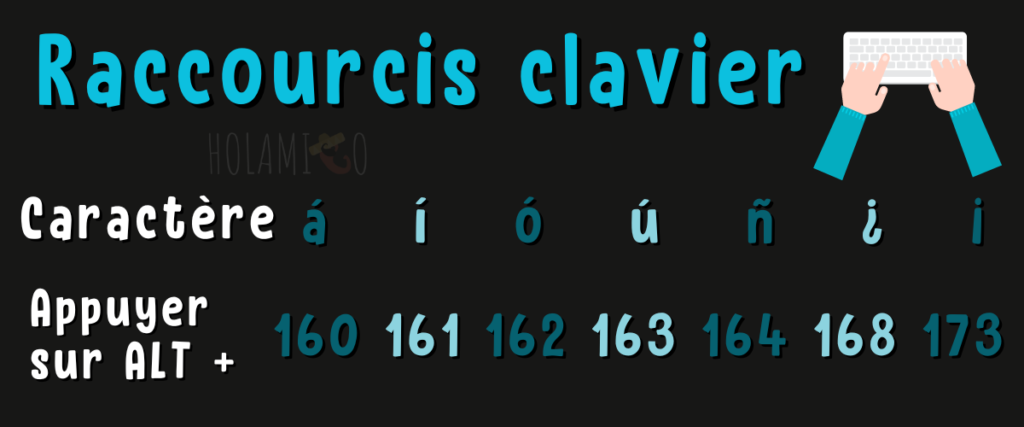
La meilleure solution pour les ordinateurs Mac (Apple)
Si tu as un ordinateur Mac, il existe une méthode pratique pour avoir accès aux caractères espagnols. Il te suffit d’appuyer longuement sur la lettre à laquelle tu veux ajouter un accent (a, e, i, o, u, n), et automatiquement, des options d’accent s’afficheront au-dessus. Tu vas ensuite appuyer sur la touche MAJ tout en sélectionnant le chiffre au-dessus correspondant à l’accent que tu souhaites, et voilà !
La solution pour PC (windows) : ajouter un clavier en espagnol
Si tu as un ordinateur PC qui n’est pas équipé d’un pavé numérique, tu vas pouvoir ajouter un clavier espagnol dans les paramètres de ton ordinateur. Attention ☝️, lorsque tu basculeras vers le clavier espagnol, les touches de ton clavier ne correspondront plus toutes aux lettres écrites dessus.
Une fois ton clavier paramétré en espagnol, il te suffira de presser la touche « ¨ ^ » suivie de la voyelle que tu souhaites accentuer pour mettre l’accent écrit. Pour la ñ, il te suffit de presser la touche M.
Taper les caractères espagnols sur un téléphone
Après avoir vu différents moyens d’écrire les accents espagnols sur un ordinateur, voyons maintenant comment faire la même chose sur un téléphone 📱.
Commence par ajouter le clavier espagnol à ton téléphone de la manière suivante : réglages > langues et clavier > ajouter un nouveau clavier > clavier espagnol.
Ensuite, lorsque tu seras en train d’écrire un texte avec ton téléphone, sélectionne le clavier espagnol. Enfin, appuie de manière prolongée sur une lettre ou un caractère et différentes options apparaîtront, que ce soit pour les accents ou pour les signes de ponctuation.
Enfin, pour bien comprendre comment mettre en place toutes ces méthodes qui te permettront de taper les accents espagnols sur ton clavier, regarde la vidéo 🎬 de Pierre, où il te montre bien comment réaliser les différentes manipulations sur ton ordinateur ou sur ton téléphone 🤓.
Voici la vidéo : Comment faire les accents espagnols sur son clavier
On en a finalement terminé avec tout ce qu’il faut savoir pour écrire en espagnol avec un clavier français, j’espère que tu auras maintenant plus de facilités pour écrire en espagnol depuis ton ordinateur ou téléphone.
Je voudrais à présent te parler du programme L’Espagnol tranquille à la maison. Il s’agit d’une formation gratuite sur 5 jours grâce à laquelle tu découvriras les clés pour apprendre l’espagnol depuis chez toi.
Cette méthode suit une stratégie précise pour parler espagnol avec fluidité, et ainsi éviter les erreurs et les pièges typiques en espagnol qui empêchent de progresser rapidement. Pour t’inscrire à la formation, rien de plus simple. Il te suffit d’entrer ton prénom et ton email et tu recevras toutes les infos dans ta boîte mail ! 💌
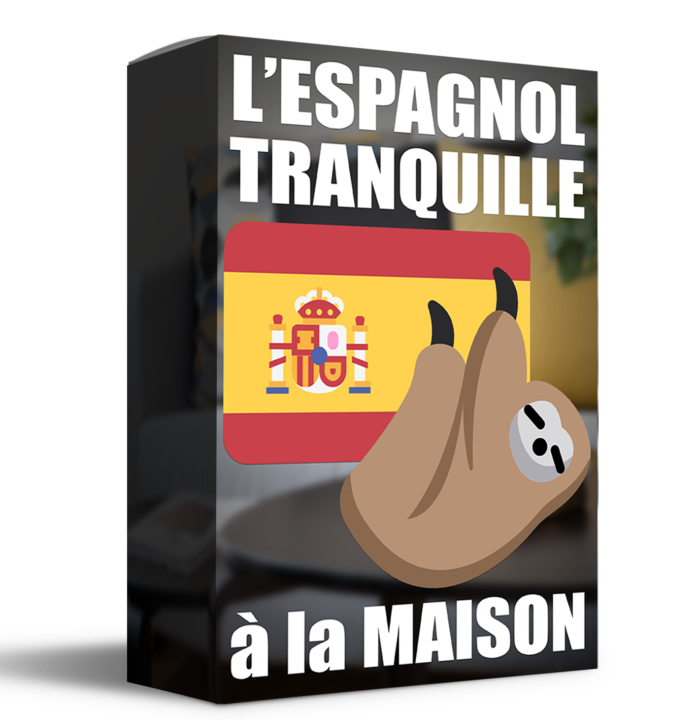
Par ici pour en savoir plus et commencer le programme sur 5 jours.
Et avant de partir, écris en commentaire 💬 une phrase en espagnol avec au moins un accent écrit et un « ñ ». Par exemple :
No sé qué voy a hacer mañana. (Je ne sais pas ce que je vais faire demain).
Pura Vida à tous !
Pierre





Bonjour, Pour moi cela ne marche pas, est ce parce que je suis sur un portable et n’ai pas de clavier alphanumérique spécifique? Dans ce cas comment faire?
Merci
Hola Pierre! Qué tal? J’ai un portable depuis deux jours seulement ,je ne suis pas capable d’enregistrer ton outil qui m’aiderais beaucoup . Peux-tu m’aider s’il te plait , de plus je suis abonnée à Holamingo et j’aime beaucoup. MERCI
HOLA ! Pierre j’ai réussis yéé …!!!!!
♥ Excellent, aide précieuse MERCI beaucoup ☺ !!!
Bonjour à tous, J’ai aussi un portable sans clavier numérique donc impossible d’utiliser la méthode avec Alt-gauche pour taper un caractère accentué en espagnol.
Ma solution? J’en ai deux. La première consiste à installer le logiciel « AutoHotKey » à cet endroit https://www.autohotkey.com/ Ce logiciel, bien que très évolué, permet de façon très simple d’ajouter des caractères accentués à votre clavier. Personnellement j’ai ajouté aussi des expressions que j’utilise souvent comme « Santo Domingo », « République Dominicaine » ou encore mon adresse email.
Le logciel s’installe facilement est extrêmement rapide et n’utilise que très peu de ressources de l’ordinateur.
Voici le fichier que j’ai créé pour utilisation avec Autohotkey, Vous devez obligatoirement lui donner l’extension AHK lors de la sauvegarde. Copiez tout ce qui se trouve entre les 2 lignes de « —– »
En passant, le symbole ^ fait référence à la touche Ctrl, le ! à la touche Alt et + à la touche shift ou Maj (donc ^+ signifie Ctrl+Shift (Maj)
———————
#NoEnv ; Recommended for performance and compatibility with future AutoHotkey releases.
; #Warn ; Enable warnings to assist with detecting common errors.
SendMode Input ; Recommended for new scripts due to its superior speed and reliability.
SetWorkingDir %A_ScriptDir% ; Ensures a consistent starting directory.
^r::
send, Republica Dominicana
return
!r::
send, République Dominicaine
return
!s::
send, Santo Domingo
return
^n::
send, ñ
return
^+N::
send, Ñ
return
^6::
send, ¿
return
^/::
send, \
return
^+a::
send, á
return
^i::
send, í
return
^o::
send, ó
return
^u::
send, ú
return
^+u::
send, ü
return
——————————–
J’espère que ceci sera utile à quelqu’un. Perso j’ai mis pas mal de temps à mettre ça au point!
Salut François, merci beaucoup. Ton travail m’a fait gagner du temps. Juste une précision complémentaire: lorsque l’on code le fichier texte (dans Notepad++ par exemple), il faut penser à encoder ce dernier en ANSI plutôt que UTF8 ou UTF16. Sinon ça affichera n’importe quoi à l’écran. ;-)
Content de voir que ça aura servi au moins à 1 personne :-) Personnellement j’utilise Bloc-notes. C’est sans doute pour ça que je n’ai pas eu à spécifier d’encodage. Je ne suis pas certain de ça mais il me semble que Bloc-notes crée un fichier pur ASCII… ??? Je l’utilise chaque fois que je veux éliminer toute mise en forme comme par exemple lors d’un copier/coller d’une plage Excel.
J aimerais faire un essai avec espagnol tranquille à la maison
Hola Philippe, voici le lien pour accéder à la formation : L’Espagnol Tranquille à la Maison
Bonsoir,
Pour moi une solution plus simple: utiliser simultanément les touches AltGr + & puis taper la touche a e i o ou u … miracle, celle-ci s’écrit accentuée.
Et cela fonctionne aussi pour les majuscules !
á ú é Á ó Ú í ó…
Utiliser les touches AltGr et ^ puis taper sur le n pour faire un ñ.
Taper AltGr + ? vous donne le ¿ comme AltGr + ! vous donne le ¡
gracias
Hola Pedro,
Me no tiene hijos y no niños.
Je voudrais apporter ma contribution à la manière d’obtenir des accents écrits en espagnol sans changer de clavier.
– Sur mon PC, j’utilise deux manières, l’une universelle et l’autre limitée à Word mais très rapide.
L’universelle, c’est d’installer un petit logiciel gratuit « Lexibar » que vous laissez en permanence dans la barre d’outils de Windows. C’est très facile et c’est aussi valable pour d’autres langues, le portugais par exemple, pour ceux que ça intéresse.
– Sur Word, la configuration est plus compliquée mais une fois qu’elle est faite, vous gagnerez du temps :
Comment procéder sur Word :
Dans la barre d’outils de Word, allez à Insertion et sur la droite de celle-ci, allez à Symboles / Autres symboles
S’ouvre alors une fenêtre appelée Caractères spéciaux. Choisissez la lettre (majuscule ou minuscule qui vous intéresse ou le signe de ponctuation et au bas de cette fenêtre vous cliquez sur Touche de raccourci /Nouvelle touche de raccourci
Par exemple pour á : vous mettez Alt A puis Attribuer
Vous faites ceci pour, i, o, u, n et ¿ et ¡
Après cette configuration vous pourrez taper les accents dans tout nouveau document Word.
Je pense que cela doit être valable pour le Word installé sur Mac
Il est à signaler aussi qu’il faut configurer Les langues de Word, ce qui aide beaucoup lors de la frappe, Word corrige souvent les accents automatiquement.
Bonne rédaction à tous ceux que ça intéresse et si vous ne comprenez pas écrivez-moi